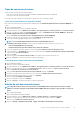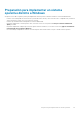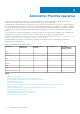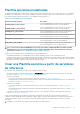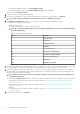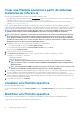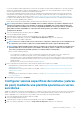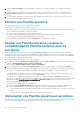Users Guide
Tipos de secuencia de tareas
Puede crear una secuencia de tareas de dos maneras:
• Cree una secuencia de tareas específica para Dell mediante la plantilla Implementación de OMIMSSC.
• Crear una secuencia de tareas personalizada.
La secuencia de tareas continúa con el siguiente paso, sin importar el éxito o la falla del comando.
Crear una secuencia de tareas específica de Dell
Para crear una secuencia de tareas específica de Dell utilizando la opción Plantilla de implementación de servidores OMIMSSC en
SCCM:
1. Inicie Configuration Manager.
Aparece la pantalla de la consola de Configuration Manager.
2. En el panel izquierdo, seleccione Biblioteca de software > Descripción general > Sistemas operativos > Secuencias de tareas.
3. Haga clic con el botón secundario en Secuencias de tareas y, luego, en Implementación de servidor OMIMSSC > Crear una
plantilla de implementación de servidores OMIMSSC.
Aparece el Asistente de secuencias de tareas de implementación de servidor OMIMSSC.
4. Escriba el nombre de la secuencia de tareas en el campo Nombre de secuencia de tareas.
5. Seleccione en la lista desplegable la imagen de inicio que desea usar.
NOTA:
Se recomienda utilizar la imagen de inicio personalizada de Dell que creó.
6. En Instalación del sistema operativo, seleccione el tipo de instalación del sistema operativo. Las opciones son:
• Usar una imagen WIM del sistema operativo
• Instalación del sistema operativo mediante una secuencia de comandos
7. Seleccione un paquete del sistema operativo en el menú desplegable Paquete del sistema operativo por usar.
8. Si tiene un paquete con unattend.xml, entonces selecciónelo desde el menú Paquete con información de archivo unattend.xml,
o bien seleccione
<no seleccionar ahora>.
9. Haga clic en Crear.
Se muestra la ventana Secuencia de tareas creada con el nombre de la secuencia de tareas que creó.
10. Haga clic en Cerrar en el cuadro de mensaje de confirmación que aparece.
Creación de una secuencia de tareas personalizada
1. Inicie Configuration Manager.
Aparece la consola de Configuration Manager.
2. En el panel izquierdo, seleccione Biblioteca de software > Descripción general > Sistemas operativos > Secuencias de tareas.
3. Haga clic con el botón derecho del mouse en Secuencias de tareas y, después, haga clic en Crear secuencias de tareas.
Aparece el Asistente de creación de secuencias de tareas.
4. Seleccione Crear una nueva secuencia de tareas personalizada y haga clic en Siguiente.
5. Introduzca un nombre para la secuencia de tareas en el cuadro de texto Nombre de la secuencia de tareas.
6. Busque la imagen de inicio de Dell que creó y haga clic en Siguiente.
Aparece la pantalla Confirmar la configuración.
7. Revise la configuración y haga clic en Siguiente.
8. Haga clic en Cerrar en el cuadro de mensaje de confirmación que aparece.
Edición de una secuencia de tareas
NOTA:
Durante la edición de una secuencia de tareas en SCCM 2016 y 2019, los mensajes de referencia de objetos
faltantes no muestran el paquete Setup windows and ConfigMgr. Agregue el paquete y, luego, guarde la secuencia de
tareas.
1. Inicie Configuration Manager.
Aparece la pantalla de Configuration Manager.
2. En el panel izquierdo, seleccione Biblioteca de software > Sistemas operativos > Secuencias de tareas.
3. Haga clic con el botón derecho del mouse en la secuencia de tareas que desea editar y haga clic en Editar.
Aparece la ventana Editor de secuencias de tareas.
4. Haga clic en Agregar > Implementación de Dell > Aplicar controladores desde Dell Lifecycle Controller.
Preparación para implementar un sistema operativo
31